Trong bất kỳ phiên bản nào của hệ điều hành Windows, bạn có thể mở rộng các tùy chọn cá nhân hóa của mình bằng cách thêm nhiều tài khoản cho từng người dùng máy tính của mình. Để đăng nhập vào bất kỳ tài khoản nào, bạn có thể đặt mật khẩu và xóa mật khẩu nếu cần.
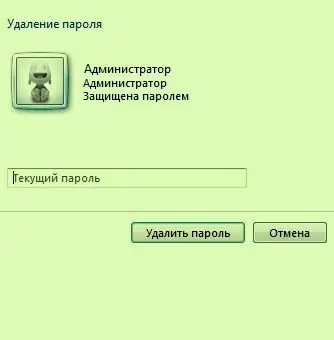
Hướng dẫn
Bước 1
Để xóa mật khẩu cho một trong các tài khoản hiện có, hãy chuyển đến "Start" - "Control Panel" và sau đó mở phần "User Accounts". Tại đây bạn có thể thực hiện tất cả các thao tác cần thiết với tài khoản: tạo, thay đổi loại hồ sơ, thay đổi ảnh, xóa, v.v.
Bước 2
Chọn phần "Quản lý tài khoản khác" và nhấp vào "Xóa mật khẩu". Sau đó, bạn sẽ cần nhập mật khẩu hiện tại và nhấp vào nút "Xóa". Mật khẩu sẽ được xóa ngay lập tức và bạn sẽ không cần nhập nó vào lần đăng nhập tiếp theo.






